Mã QR đã trở thành một trong những phương tiện được chấp nhận rộng rãi để chia sẻ dữ liệu. Công nghệ này có khả năng lưu trữ lên đến 4, 296 ký tự chữ và số hoặc 7, Các số 089 trong một ô vuông, thuận tiện cho việc chia sẻ dữ liệu dễ dàng. Mặc dù có rất nhiều nền tảng tạo mã QR trên mạng, nhưng Google Chrome có một trình tạo mã QR tích hợp để giúp người dùng dễ dàng tạo và chia sẻ mã QR của URL. Nếu bạn chưa bao giờ nghe nói về tính năng này, đây là mọi thứ bạn cần biết để bật và sử dụng nó.
Tạo mã QR cho URL bằng Google Chrome
Bạn có thể tạo mã QR trên cả máy tính để bàn và thiết bị di động Chrome. Vì có những khác biệt nhỏ trong quá trình tạo mã QR, chúng tôi đã đề cập đến các phương pháp trong các phần riêng biệt, vì vậy hãy đọc cho đến cuối để biết cách sử dụng tính năng này trên cả hai nền tảng.
Tạo mã QR trên Google Chrome Desktop
1. Mặc dù Google Chrome đã phát triển tính năng chia sẻ mã QR được một thời gian, nhưng tính năng này vẫn đang trong giai đoạn thử nghiệm và được ẩn sau cờ Chrome. Để kích hoạt nó, hãy mở Google Chrome và tìm kiếm ‘Bật trang chia sẻ qua Mã QR.’ Chọn ‘Đã bật’ trong menu thả xuống và khởi động lại trình duyệt. Ngoài ra, bạn có thể dán URL sau vào thanh địa chỉ để định vị cờ:
chrome://flags/#sharing-qr-code-generator
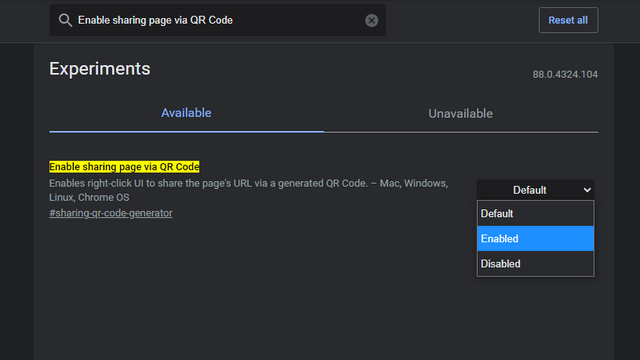
2. Sau khi được kích hoạt, bạn sẽ thấy tùy chọn ‘Tạo mã QR cho trang này’ mới khi bạn nhấp chuột phải vào các trang. Tuy nhiên, hãy nhớ rằng điều này sẽ không hoạt động nếu bạn nhấp chuột phải vào các URL bên trong một trang. Một cách khác để truy cập tùy chọn này là nhấp vào nút QR xuất hiện khi bạn đánh dấu thanh địa chỉ.
3. Ngay sau khi bạn nhấp vào nó, bạn sẽ thấy mã QR được tạo. Trong giao diện này, bạn có thể chọn thay đổi URL của mã QR và tải xuống máy của bạn bằng cách nhấp vào nút Tải xuống.
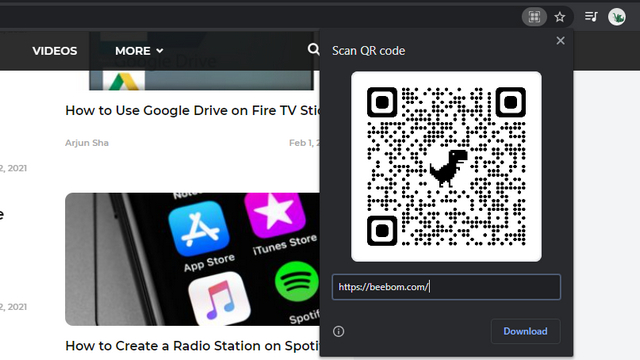
4. Như bạn có thể thấy bên dưới, tôi vừa tạo mã QR của một URL bằng Google Chrome. Giờ đây, bạn có thể sử dụng bất kỳ ứng dụng quét mã QR nào hoặc ứng dụng máy ảnh được hỗ trợ để quét mã QR.
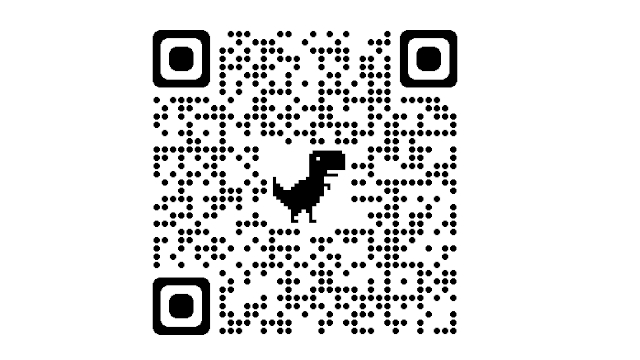
Tạo mã QR trên Google Chrome Mobile
1. Không giống như web Chrome, bạn không phải sử dụng cờ Chrome của Android để truy cập tính năng mã QR trên thiết bị di động Chrome. Mở trình duyệt, truy cập trang bạn muốn tạo mã QR và nhấn vào Chia sẻ. Từ bảng chia sẻ tùy chỉnh xuất hiện ngay bây giờ, hãy nhấn vào ‘Mã QR’.
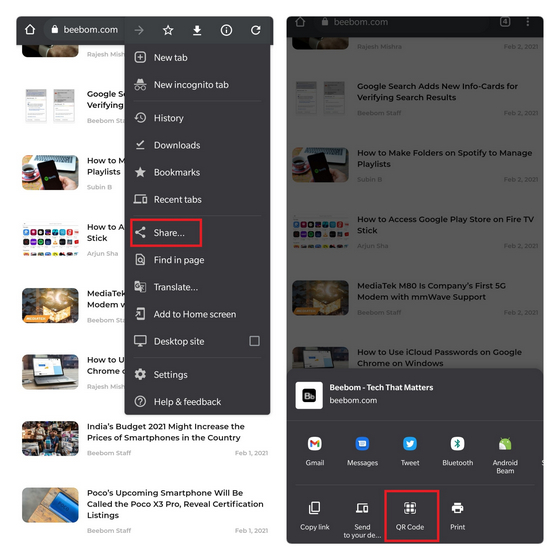
2. Một điểm khác biệt trong Chrome dành cho thiết bị di động là bạn có thể nhấn và giữ bất kỳ URL nào trong một trang web để tạo mã QR cụ thể cho liên kết đích. Để thực hiện việc này, hãy nhấn và giữ một liên kết, nhấn vào ‘Chia sẻ liên kết’ và chọn ‘Mã QR’.
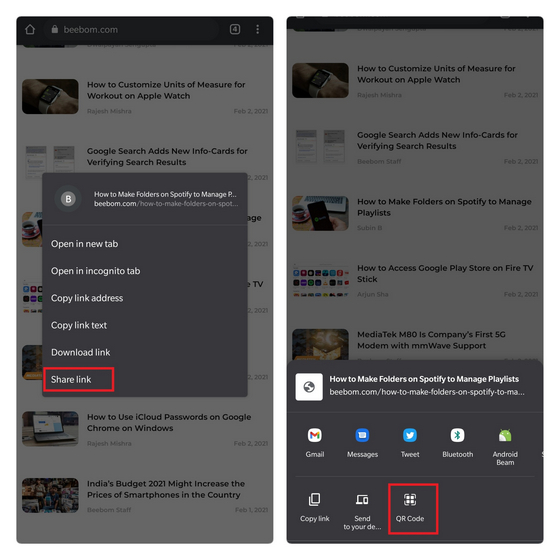
3. Bây giờ bạn có thể tải xuống mã QR của trang web bạn đã sử dụng ở bước trước. Chrome cũng đã đóng gói trong một trình quét mã QR để giúp bạn dễ dàng quét mã QR. Truy cập nó từ tab Quét trên cùng một trang.
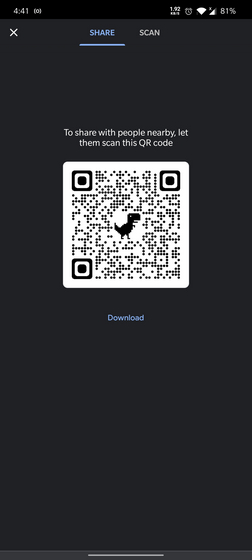
Sử dụng Google Chrome để tạo và chia sẻ mã QR
Quyết định của Google về việc thêm trình tạo mã QR đã đơn giản hóa quá trình tạo mã QR và nó có thể hữu ích vào những lúc bạn cần tạo mã QR. Nếu bạn thấy điều này hữu ích, đừng quên xem qua danh sách các mẹo và thủ thuật Google Chrome mà chúng tôi đã tổng hợp để giúp bạn sử dụng trình duyệt web một cách đầy đủ nhất.
